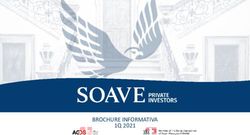Kofax Power PDF Note sulla versione Versione: 4.0.0 - Data: 2020-08-27
←
→
Trascrizione del contenuto della pagina
Se il tuo browser non visualizza correttamente la pagina, ti preghiamo di leggere il contenuto della pagina quaggiù
Kofax Power PDF Note sulla versione Versione: 4.0.0 Data: 2020-08-27
© 2020 Kofax. All rights reserved. Kofax is a trademark of Kofax, Inc., registered in the U.S. and/or other countries. All other trademarks are the property of their respective owners. No part of this publication may be reproduced, stored, or transmitted in any form without the prior written permission of Kofax.
Sommario
Informazioni sul presente documento........................................................................................................... 4
Informazioni sulla versione.................................................................................................................4
Requisiti di sistema............................................................................................................................ 4
Documentazione del prodotto............................................................................................................ 4
Documentazione offline........................................................................................................... 4
Nuove funzioni.................................................................................................................................... 5
Miglioramenti generali..............................................................................................................5
Programma di licenza per grandi quantitativi.................................................................................... 6
Per gli amministratori...............................................................................................................6
Per gli sviluppatori................................................................................................................... 6
Ottenere assistenza per i prodotti Kofax........................................................................................... 6
Problemi risolti............................................................................................................................................... 8
Richiesta di riconvalida della firma a ogni apertura di un documento............................................... 8
Posizione di salvataggio temporaneo hardcoded.............................................................................. 8
Impostazione zoom non mantenuta................................................................................................... 8
Allegati documento SignDoc non visibili in Power PDF 3.1.............................................................. 8
Blocco di Power PDF e Outlook dopo la selezione di indirizzi e-mail............................................... 9
Testo errato o mancante nel campo Inviato durante la conversione di MSG in PDF.........................9
Annotazioni di link prive di contenuto................................................................................................ 9
Elementi di figura privi di rettangolo di selezione.............................................................................. 9
Problemi noti................................................................................................................................................10
Questioni comuni.............................................................................................................................. 10
Rilevamento modifiche nascosto nelle applicazioni Microsoft Office............................................... 10
Barra degli strumenti di accesso rapido impostata su stato predefinito dopo l’aggiornamento...... 11
Errore durante la selezione dalla barra degli strumenti di accesso rapido...................................... 11
Errore durante l’impostazione dell’applicazione PDF predefinita.....................................................11
Funzione di invio a PaperPort (PDF) non funzionante dopo la disinstallazione di Power PDF...... 12
Errore di accessibilità risolto presente nell’elenco dei risultati.........................................................12
Errore di conformità PAC3 PDF/UA segnalato erroneamente......................................................... 12
Oggetti Microsoft Word InlineShape privi di testo alternativo.......................................................... 12
Output PDF non conforme causato da tag non appropriati in Word................................................13
File di documentazione offline.................................................................................................................... 14
3Informazioni sul presente documento
Le note di rilascio forniscono informazioni su Kofax Power PDF 4.0.0. Si prega di leggere attentamente il
presente documento, in quanto potrebbe contenere informazioni non incluse in altri documenti relativi al
prodotto.
Informazioni sulla versione
Questo prodotto Kofax Power PDF è identificato dal numero build 4.0.0.0.0.20377, visibile nella finestra
Informazioni su.
Requisiti di sistema
Il documento Specifiche tecniche è la fonte primaria di informazioni sui requisiti di sistema di Kofax Power
PDF e sulle dipendenze da altri prodotti, ed è disponibile alla pagina Documentazione del prodotto di
Kofax Power PDF 4.0.0. Il documento viene aggiornato regolarmente e per ottenere il massimo risultato
dal prodotto Kofax Power PDF si raccomanda di esaminarlo con attenzione.
Documentazione del prodotto
Il set di documentazione di Kofax Power PDF comprende i seguenti documenti:
• Guida introduttiva a Kofax Power PDF
• Guida di Kofax Power PDF
• Note di rilascio per Kofax Power PDF
• Kofax Power PDF Network Installation Guide (in inglese) [Guida all’installazione in rete]
Il set documenti completo di Kofax Power PDF è disponibile online:
https://docshield.kofax.com/Portal/Products/PowerPDF/4.0.0-u2prycyg8w/PowerPDF.htm
La guida online è accessibile anche dall’interfaccia del prodotto Kofax Power PDF.
Documentazione offline
Qualora la politica di sicurezza dell’organizzazione limiti l’accesso a Internet, è possibile accedere ai
documenti di Kofax Power PDF in modalità offline o “in locale”, supportata con la licenza per grandi
quantitativi.
4Note sulla versione di Kofax Power PDF
La documentazione per l’uso in modalità offline è disponibile in Kofax Fulfillment Site [Sito di
adempimento di Kofax]. Qui è possibile scaricare la cartella KofaxPowerPDFDocumentation_4.0.0.0.zip,
contenente la documentazione per tutte le lingue supportate. L’amministratore del sistema può consultare
le istruzioni nel capitolo "Installation in Distributed Environments" [Installazione in ambienti distribuiti],
in Kofax Power PDF Network Installation Guide [Guida all’installazione in rete] e impostare la modalità
preferita per l’accesso alla guida online.
Nota Il file .zip della documentazione di Power PDF non include i file delle note di rilascio. Questi sono
disponibili come download separati da Kofax Fulfillment Site [Sito di adempimento di Kofax].
Consultare i file di documentazione offline per visualizzare l’elenco di traduzioni della documentazione,
disponibili per l’uso in modalità offline.
Nuove funzioni
Questa sezione elenca le caratteristiche introdotte in questa release del prodotto.
• Integrazione con Kofax SignDoc (solo Power PDF Advanced)
L’integrazione di SignDoc consente di inviare un documento mediante DocuSign o firmare un
documento mediante il servizio online.
• Nuove opzioni di intestazione in impostazioni archiviazione posta
Possibilità di aggiungere la carta intestata ai messaggi e-mail, oppure includere nell’intestazione la data
di archiviazione e il timestamp.
• Funzione di notifica se l’utente apre documenti PDF che abbiano abilitate le funzionalità Adobe estese.
• Connettore OneDrive integrato
La scheda Connettori include gli strumenti per aprire e salvare i documenti nel cloud OneDrive. Power
PDF può gestire più account OneDrive, sia per Professional che per Standard.
• Creazione di PDF accessibili conformi agli standard PDF/UA e WCAG 2.1 AA
Verifica di accessibilità è aggiornata per rilevare eventuali problemi WCGA 2.1 AA o PDF/UA nei
risultati.
• Supporto per la creazione di documenti conformi a PDF/UA da Microsoft Office
L’esportazione di documenti PDF da applicazioni Microsoft Office può produrre output conformi a PDF/
UA.
• Inserimento tag dei documenti Microsoft Word più preciso
I tag sono mantenuti nell’esportazione di documenti Microsoft Word, determinando un output PDF
ottimizzato per le operazioni di elaborazione quali Leggi ad alta voce.
• Numerazione Bates supportata per tutti gli elementi inclusi in un portafoglio PDF.
Miglioramenti generali
• Branding Kofax e interfaccia utente semplificata
• Jaws 2019 per supporto di lettura dei documenti esteso
• Pannello ordini di lettura aggiornato con la tabella modalità editor
5Note sulla versione di Kofax Power PDF
Programma di licenza per grandi quantitativi
Il Programma di licenza per grandi quantitativi (VLP, Volume License Program) è disponibile per gli
amministratori e gli sviluppatori di Kofax Power PDF.
Per gli amministratori
Power PDF può essere configurato per essere distribuito con Active Directory, SMS e Citrix. Per eseguire
la distribuzione mediante rete e server occorre aver stipulato il contratto relativo ad un programma
di licenza per grandi quantitativi (VLP) con Kofax. Per informazioni sulla distribuzione, consultare la
Power PDF Network Installation Guide (Guida all’installazione in rete). Per ricevere assistenza sulla
distribuzione, occorre aver sottoscritto un contratto di manutenzione.
Per gli sviluppatori
L’API di automazione di Power PDF richiede una licenza per grandi quantitativi, e non è disponibile per
gli utenti che acquistano le licenze singole (non per grandi quantitativi) tramite canali di rivendita, di
distribuzione o di acquisto diretto.
Ottenere assistenza per i prodotti Kofax
L’archivio di Kofax Knowledge Base [Base di conoscenza] contiene articoli aggiornati regolarmente per
informare costantemente gli utenti sui prodotti Kofax. Si raccomanda di usare la Knowledge Base [Base di
conoscenza] per ottenere le risposte ai quesiti relativi al prodotto.
Per accedere a Kofax Knowledge Base [Base di conoscenza], sul Kofax sito Web, selezionare Supporto
sulla pagina Home.
Nota Kofax Knowledge Base [Base di conoscenza] è ottimizzata per Google Chrome, Mozilla Firefox o
Microsoft Edge.
Kofax Knowledge Base [Base di conoscenza] offre:
• Potenti capacità di ricerca che consentono di individuare rapidamente le informazioni desiderate.
Digitare i termini o la frase da cercare nel riquadro Search [Ricerca], quindi fare clic sull’icona.
• Informazioni sul prodotto, dati di configurazione e documentazione, incluse le novità sui rilasci.
Scorrere la pagina home di Kofax Knowledge Base [Base di conoscenza] per individuare una famiglia
di prodotti. Quindi fare clic sul nome di una famiglia di prodotti per visualizzare l’elenco degli articoli
correlati. Tenere presente che per visualizzare i prodotti di alcune famiglie occorre disporre delle
credenziali di accesso valide per il Kofax Portal.
• Accesso a Kofax Customer Portal [Portale clienti] (clienti autorizzati).
Fare clic sul link Customer Support [Supporto clienti] nella parte superiore della pagina, quindi
selezionare Log in to the Customer Portal [Accedi al Portale clienti].
6Note sulla versione di Kofax Power PDF
• Accesso a Kofax Partner Portal [Portale partner] (partner autorizzati).
Fare clic sul link Partner Support [Supporto partner] sulla parte superiore della pagina, quindi
selezionare Log in to the Partner Portal [Accedi al Portale partner].
• Accesso a impegni di assistenza, politiche del ciclo di vita, dati di adempimento elettronico e strumenti
self service di Kofax.
Scorrere la sezione General Support [Supporto generale], fare clic su Support Details [Dettagli del
supporto] e selezionare la scheda appropriata.
7Problemi risolti
Questa sezione elenca i problemi segnalati in precedenza e ora risolti.
Richiesta di riconvalida della firma a ogni apertura di un
documento
Bug 1470367: una volta convalidata la firma di un utente, in un documento, questa rimaneva convalidata
solo per quel giorno. Se l’utente apriva lo stesso documento il giorno successivo, era richiesta una nuova
convalida della firma.
Il problema è stato risolto nel pacchetto di aggiornamento KofaxPowerPDFAdvanced-3.1.0.6.0.20278.
Posizione di salvataggio temporaneo hardcoded
Bug 1469325: questo problema riguardava Windows Server 2012 R2 e 2019, macchine virtuali a 64 bit
in ambienti RDS. Gli utenti che visualizzavano i PDF con l’integrazione di Internet Explorer 11 per Power
PDF su un server virtualizzato potevano eventualmente visualizzare file PDF riservati inviati via e-mail da
altri utenti.
Il problema è stato risolto nel pacchetto di aggiornamento KofaxPowerPDFAdvanced-3.1.0.7.0.20319.
Impostazione zoom non mantenuta
Bug 1466465: se l’utente creava un PDF da Microsoft Word e nelle impostazioni del documento
impostava lo zoom su Adatta ad area visibile, l’output del PDF si apriva in Power PDF con lo zoom Adatta
a pagina.
Il problema è stato risolto nel pacchetto di aggiornamento KofaxPowerPDFAdvanced-3.1.0.6.0.20277.
Allegati documento SignDoc non visibili in Power PDF 3.1
Bug 1466463: se l’utente apriva un pacchetto PDF contenente documenti SignDoc e selezionava "Click
here to open signed documents and audit trail" (Per aprire i documenti firmati e il tracciato audit fare clic
qui), gli allegati non erano visibili.
Il problema è stato risolto nel pacchetto di aggiornamento KofaxPowerPDFAdvanced-3.1.0.6.
8Note sulla versione di Kofax Power PDF
Soluzione: utilizzare il pannello Allegati per accedere ai documenti SignDoc inclusi.
Blocco di Power PDF e Outlook dopo la selezione di indirizzi e-
mail
Bug 1452554: se l’utente faceva clic su un indirizzo e-mail in Power PDF, l’applicazione apriva
automaticamente una nuova finestra di posta elettronica di Outlook in modalità modale che bloccava sia
Power PDF sia Outlook. Il problema si verificava solo con gli indirizzi e-mail in solo testo; i collegamenti e-
mail funzionavano correttamente.
Il problema è stato risolto nel pacchetto di aggiornamento KofaxPowerPDFAdvanced-3.1.0.6.0.20277.
Testo errato o mancante nel campo Inviato durante la conversione
di MSG in PDF
Bug 1406602: nella creazione di un PDF da un file .msg, il campo Inviato era mancante, oppure
conteneva contenuti danneggiati. L’output dipendeva dal metodo utilizzato:
• Se l’utente avviava PDF Create Assistant e selezionava il profilo PDF ricercabile, il campo Inviato
conteneva contenuti danneggiati.
• Se l’utente selezionava Crea PDF da file > Qualità standard dal menu contestuale del file .msg in
Esplora file (Esplora risorse di Windows), il campo Inviato conteneva contenuti danneggiati.
• Se l’utente apriva il file .msg in Outlook e selezionava Kofax PDFArchivia messaggio, il campo Inviato
era mancante.
Il problema è stato risolto nel pacchetto di aggiornamento KofaxPowerPDFAdvanced-3.1.0.6.0.20277.
Annotazioni di link prive di contenuto
Bug 1367581: se l’utente preparava un documento Word con uno o più link e usava il comando menu File
> Salva come Kofax PDF per la conversione PDF, l’output non passava il controllo di conformità PDF/
UA. La verifica della conformità di Power PDF segnalava il seguente problema critico: L’annotazione al
collegamento è vuota
Il problema è stato risolto in Power PDF 3.1, build 20125.0100.
Elementi di figura privi di rettangolo di selezione
Bug 1367579: se l’utente preparava un documento Word con una o più figure e utilizzava il comando
di menu File > Salva come Kofax PDF per la conversione PDF, l’output non passava il controllo di
conformità PDF/UA. La verifica della conformità di Power PDF segnalava il seguente problema critico:
La figura non contiene alcuna BBox
9Problemi noti
Questa sezione contiene informazioni sui possibili problemi che si possono incontrare durante l’utilizzo di
Kofax Power PDF 4.0.0. Sono fornite delle soluzioni, a seconda dei casi.
Questioni comuni
Questa sezione elenca i problemi comuni che non sono associati a uno specifico numero di monitoraggio
di difetto.
• Modifica avanzata: nell’uso della funzione Modifica avanzata, si noti che la conversione di un file
immagine PDF o di un file PDF ricercabile può produrre una conversione insoddisfacente. Per poter
elaborare i file PDF immagine e PDF ricercabile con Modifica avanzata, occorre dapprima eseguire il
riconoscimento ottico dei caratteri (OCR, Optical Character Recognition).
Soluzione: convertire questi tipi di file PDF nel loro formato nativo (tramite il pulsante Converti o da
Convert Assistant) per generare un tipo di documento modificabile. Quindi aprire il documento risultante
in un programma come Microsoft Word o Excel per eseguire la modifica avanzata.
• Associazione apertura/visualizzazione PDF: durante il processo di disinstallazione di Power PDF,
l’associazione apertura/visualizzazione del file PDF potrebbe essere modificata o rimossa.
Soluzione: al termine dell’installazione, è possibile riparare/reinstallare il software PDF di terzi per
ristabilire l’associazione di apertura/visualizzazione dei file PDF.
• Visualizzazione PDF/Internet Explorer: se vengono disinstallati altri prodotti Kofax PDF dopo aver
installato Power PDF, i documenti PDF non saranno più visibili più in Internet Explorer finché non sarà
registrato di nuovo.
Soluzione: per registrare nuovamente il visualizzatore PDF fornito con Internet Explorer, è possibile
utilizzare la finestra di dialogo Opzioni in Power PDF.
Rilevamento modifiche nascosto nelle applicazioni Microsoft
Office
Caso 26117477: nelle applicazioni Microsoft Office (Word, Excel, PowerPoint), se la conversione viene
avviata dalla scheda Kofax PDF, l’output non include il rilevamento modifiche e non è conforme ai requisiti
PDF/UA.
Soluzione: come da progetto. Per l’output PDF con tag che include la marcatura per il rilevamento delle
modifiche, utilizzare File > Salva come Kofax PDF per la conversione in PDF da applicazioni Office.
10Note sulla versione di Kofax Power PDF
Barra degli strumenti di accesso rapido impostata su stato
predefinito dopo l’aggiornamento
Bug 1479423: quando si aggiorna Power PDF alla versione 4.0, la barra degli strumenti di accesso rapido
viene riportata allo stato predefinito e i comandi dei menu personalizzati non vengono mantenuti.
Soluzione: personalizzare manualmente la barra degli strumenti per ripristinare i comandi di menu
mancanti.
Errore durante la selezione dalla barra degli strumenti di accesso
rapido
Bug 1459073: questo problema può verificarsi se EMC Documentum 7.1 è installato con Power PDF
Advanced (non per grandi quantitativi) e alla barra degli strumenti di accesso rapido si aggiungono
i comandi Apri e Salva EMC Documentum. Facendo clic su Apri da Documentum nella barra degli
strumenti di accesso rapido, viene visualizzato il seguente messaggio di errore:
Caricamento JVM DLL non riuscito su LoadLibrary.
Soluzione: copiare MSVCR100.dll nella cartella Windows\SYSWOV64. A tal fine occorre avere i diritti di
amministratore sul computer.
Errore durante l’impostazione dell’applicazione PDF predefinita
Bug 1457440: a ogni avvio, Power PDF verifica l’applicazione PDF predefinita. Se un altro programma è
impostato come applicazione PDF predefinita, viene richiesto di impostare Power PDF come predefinito.
Se si fa clic su Sì, su alcune versioni di Windows l’operazione potrebbe non riuscire e viene visualizzato
un messaggio di errore. In questo caso, è possibile impostare manualmente l’applicazione PDF
predefinita.
Soluzione: impostare Power PDF come applicazione PDF predefinita in Windows 10:
1. Selezionare Pannello di controllo > Tutti gli elementi del Pannello di controllo > Programmi
predefiniti > Imposta programmi predefiniti.
Viene visualizzata la finestra App predefinite.
2. Fare clic su Scegli app predefinite per tipo di file.
3. Cercare il file .pdf nell’elenco e fare clic sull’applicazione predefinita correntemente selezionata a
destra.
Viene visualizzato l’elenco "Scegli un’app".
4. Selezionare Kofax Power PDF.
11Note sulla versione di Kofax Power PDF
Funzione di invio a PaperPort (PDF) non funzionante dopo la
disinstallazione di Power PDF
Bug 1414106: se PaperPort è stato installato prima di Power PDF, la rimozione di Power PDF interrompe
l’integrazione di Power PDF in Microsoft Word. La selezione di Invia a PaperPort (PDF) in Word
determina il seguente messaggio di errore:
Impossibile stampare. Impossibile trovare. Si prega di installarlo.
Errore di accessibilità risolto presente nell’elenco dei risultati
Bug 1407920: alcuni errori di accessibilità non vengono cancellati dall’elenco dei risultati di verifica
accessibilità dopo che sono stati corretti.
Soluzione: per aggiornare l’elenco dei risultati, è possibile eseguire di nuovo il Controllo accessibilità.
Errore di conformità PAC3 PDF/UA segnalato erroneamente
Bug 1406944: in alcuni casi, l’errore indicato di seguito viene visualizzato quando si esegue il controllo di
conformità PAC3 (Controllo accessibilità PDF 3) PDF/UA, anche se tutti i problemi correlati sono già stati
risolti in Verifica della conformità di Power PDF.
Questo file PDF non è conforme con il formato PDF/UA
In generale, il risultato di altri prodotti software per la verifica della conformità può differire dal risultato
fornito da Power PDF.
Oggetti Microsoft Word InlineShape privi di testo alternativo
Bug 1367580: i campi della proprietà Testo alternativo vuoti per gli oggetti Microsoft Word InlineShape,
ad esempio le immagini, vengono conservati durante la conversione PDF nella proprietà Testo alternativo.
L’ output PDF Kofax contenente un oggetto di questo tipo con una proprietà Testo alternativo vuota non è
conforme allo standard PDF/UA e non passa la verifica della conformità di Power PDF.
Soluzione: per risolvere i problemi di testo alternativo in Power PDF, procedere come segue:
1. Eseguire un controllo di accessibilità dal pannello Conformità di Power PDF.
2. Individuare l’elemento Figura in Testo alternativo per figure - Non riuscito.
3. Nei risultati, fare clic con il tasto destro del mouse e selezionare Imposta testo alternativo nel menu
contestuale.
Viene visualizzata la finestra di dialogo "Aggiungi testo alternativo".
12Note sulla versione di Kofax Power PDF
4. Eseguire una delle operazioni di seguito:
• Se l’oggetto è un elemento di design senza altri scopi, selezionare Figura decorativa.
• Altrimenti, immettere una descrizione adeguata nel riquadro Testo per i motori di sintesi vocale,
per leggerla ad alta voce.
Output PDF non conforme causato da tag non appropriati in Word
Bug 1366959: l’uso incoerente degli stili di intestazione in Microsoft Word produce, nell’esportazione dei
documenti PDF da Word, un output PDF Kofax non conforme allo standard PDF/UA.
13File di documentazione offline
Il file di documentazione master offline per Power PDF, scaricato da Kofax Fulfillment Site [Sito di
adempimento di Kofax], include i file .zip di seguito per l’uso in modalità offline.
Nome file Documentazione .zip Lingua
KofaxPowerPDFDocumentation_4.0.0.zip File master con tutte le lingue
KofaxPowerPDFDocumentation_4.0.0_zh-CHS.zip Cinese semplificato
KofaxPowerPDFDocumentation_4.0.0_zh-CHT.zip Cinese tradizionale
KofaxPowerPDFDocumentation_4.0.0_CZ.zip Ceco
KofaxPowerPDFDocumentation_4.0.0_DA.zip Danese
KofaxPowerPDFDocumentation_4.0.0_NL.zip Olandese
KofaxPowerPDFDocumentation_4.0.0_DE.zip Tedesco
KofaxPowerPDFDocumentation_4.0.0_EN.zip English
KofaxPowerPDFDocumentation_4.0.0_ES.zip Spagnolo
KofaxPowerPDFDocumentation_4.0.0_FI.zip Finlandese
KofaxPowerPDFDocumentation_4.0.0_FR.zip Francese
KofaxPowerPDFDocumentation_4.0.0_HU.zip Ungherese
KofaxPowerPDFDocumentation_4.0.0_IT.zip Italiano
KofaxPowerPDFDocumentation_4.0.0_JA.zip Giapponese
KofaxPowerPDFDocumentation_4.0.0_KO.zip Coreano
KofaxPowerPDFDocumentation_4.0.0_NO.zip Norvegese
KofaxPowerPDFDocumentation_4.0.0_PL.zip Polacco
KofaxPowerPDFDocumentation_4.0.0_pt-BR.zip Portoghese brasiliano
KofaxPowerPDFDocumentation_4.0.0_RU.zip Russo
KofaxPowerPDFDocumentation_4.0.0_SV.zip Svedese
KofaxPowerPDFDocumentation_4.0.0_TR.zip Turco
14Puoi anche leggere